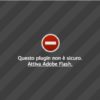Ed eccoci qui in questo nuovo articolo, dove recensirò Zorin OS 10 Core RC (Release Candidate – release ancora in fase di sviluppo). Ho voluto scrivere questa recensione ben sapendo che è una beta e non una versione stable per vedere come sta procedendo lo sviluppo e se è migliorata rispetto alla versione precedente, a cui avevo dedicato due video.
Tra non molto, se non sbaglio tra una 20 di giorni, uscirà la versione stabile di questa release e allora farò un video a riguardo. Per orientarvi sulla data di uscita e tra quanti giorni circa uscirà, la data di pubblicazione di questo articolo è: 17/07/2015
Bene. Iniziamo a vedere questa nuova versione di Zorin OS.
Zorin OS 10 è basata su Ubuntu nella sua ultima versione (che non è stabile) 15.04. Anche se può sembrare una cavolata tutto questo da parte degli sviluppatori di Zorin (in quanto essendo un rilascio non stabile, tra circa 5 mesi scade il supporto), non lo è, perché ha un sistema di aggiornamento che in automatico aggiorna il core della distribuzione (che sarebbe Ubuntu) e tutti i vari pacchetti installati da Zorin. Il tutto per migrare alla prossima release senza particolari problemi, anche se io consiglierei ai neofiti di GNU/Linux di eseguire la procedura di aggiornamento con il supporto di qualcuno di esperto, così in caso di eventuali problemi sappia cosa deve fare e cosa non deve fare.
Appena avviato, il sistema operativo si presenta con questa scrivania di lavoro.
L’interfaccia grafica è veramente molto simile a Windows 7. L’interfaccia grafica di Zorin OS è un misto di diversi DE, ovvero l’XFCE, l’LXDE e una barra sotto (una dock bar), dove sono contenuti tutti i vari elementi.
Volevo immortalare anche il menu di Zorin, ma non ci sono riuscito per via del programma di cattura schermo che non lo permetteva. Comunque il menu è praticamente identico a quello presente nella versione 9 (che potrete vedere nei video che ho postato qui sopra).
Nella barra in fondo (la barra delle applicazioni) ha diversi applet, che devo dire sono leggermente troppo lenti a comparire e a posizionarsi nella barra durante l’avvio. Secondo me bisognerebbe ottimizzare il tutto. Comunque oltre questo problema, per il caricamento dei vari strumenti della barra delle applicazioni non sono presenti ulteriori problemi.
Lo sfondo del desktop è cambiato, anche se simile a quello presente nella versione precedente del sistema operativo. Sono presenti 3 icone. L’icona del file manager, che aprendolo si presenta così:
Il file manager è il nautilus (file manager del DE Gnome) modificato graficamente. Ha una grave pecca, ovvero che non si possono avviare script, com’è invece possibile fare su Gnome o su altri DE che comunque hanno file manager simili o uguali al nautilus. Non si possono avviare script neppure mettendo la spunta su “permetti l’esecuzione del file come programma”. Per avviare script bash scaricati dalla rete è necessario usare il comando bash da riga di comando, cosa secondo me alquanto fastidiosa.
L’interfaccia è pulita (con troppo contrasto con la versione più scura), ma comunque molto gradevole da usare e da perfezionare.
Per il problema del contrasto con la versione dark del tema e per permettere agli utenti di personalizzare la grafica nel migliore dei modi (per ora soltanto i colori e il contrasto), il team di sviluppo di Zorin ha rilasciato questo tool molto utile per personalizzare appunto la grafica.
La seconda icona presente nella scrivania è quella dell’installatore (che è quello di Ubuntu, chiamato Ubiquity, che si presenta in questo modo
La terza icona invece è il cestino. Aprendola si aprirà il file manager nautilus.
Ora diamo un’occhiata agli applet della barra delle applicazioni.
Questo menu consente di spegnere, sospendere, ibernare, riavviare il computer e di accedere al pannello di controllo delle impostazioni (che è quello di Gnome), che si presenta in questo modo.
Poi troviamo un secondo applet, che ci consente di controllare l’orario e se ci si clicca sopra compare un calendario ancorato alla barra.
Nel prossimo applet abbiamo la possibilità di controllare il volume e di controllare vari riproduttori multimediali aperti in questo momento (stessa cosa che si può fare anche con Ubuntu). Poi hanno anche aggiunto un applet per controllare le reti internet, potersi connettere, disconnettere e fare altre operazioni di questo genere.
Troviamo anche l’applet per controllare il livello di carica della batteria e di gestire le impostazioni del risparmio energetico
Nella parte di sinistra hanno aggiunto delle applicazioni preferite, tra cui il browser firefox, che si presenta in questo modo.
Qui notiamo che il team di Zorin OS ha creato una pagina personalizzata del provider di ricerca Google.
Intanto che ci siamo vediamo la versione del Firefox
Che come possiamo ben notare è alla versione 39. Diamo un’occhiata anche alle varie estensioni installate sul browser
È presente soltanto un’estensione chiamata Ubuntu Online Accounts, che permette di gestire gli accounts online di Google.
Un grave problema che presentava il pannello delle applicazioni di Zorin erano le miniature, che nelle versioni precedenti erano visualizzabili soltanto da finestra attiva, ma non da finestra passiva, quando la finestra è minimizzata (quindi le miniature avevano un’utilità pari a 0). Bene, ora questo grande bug è stato risolto e devo dire che ora è molto, ma molto meglio. Un bel passo avanti, finalmente.
Personalizzazione del desktop
Facendo click destro sulla scrivania e cliccando su cambia sfondo scrivania si accede al pannello delle personalizzazioni di Ubuntu. Praticamente è uguale identico a quello di Ubuntu. L’unica cosa che non sono presenti sono le impostazioni della dash di Unity.
Installazione software
Questa distribuzione permette di installare i software in 2 modi:
Il primo è da terminale
Questo è il terminale di Zorin, modificato dal punto di vista del colore del font. Infatti il colore è stato portato dal classico bianco di Ubuntu, all’azzurrino in stile Zorin.
Intanto qui possiamo vedere anche la versione del Kernel, che è la 3.19.0. Questo dimostra che siamo su Ubuntu 15.04.
Il secondo modo è usare il software center, che è uguale identico a quello di Ubuntu. L’unica cosa che cambia sono i colori del tema grafico.
Inoltre il team di sviluppo di Zorin ha messo a disposizione ai propri utenti un tool per aiutare ad installare o disinstallare in modo facile il browser e quindi scegliere il proprio browser preferito, scegliendo tra i 4 più famosi disponibili per il panorama GNU/Linux.
Personalizzazione della grafica
Oltre al tool per la gestione dei colori del tema (che abbiamo visto prima) è presente un altro tool.
Faccio notare che il tool della gestione del tema sostituisce quello che permetteva di scegliere tra il tema dark o light.
Così facendo, l’utente può fare personalizzazioni più radicate e più efficaci per se stesso.
È disponibile poi un altro tool che consente di cambiare interfaccia grafica da quella che assomiglia a Windows 7 (quella di default), quella che assomiglia a Windows XP o a quella che assomiglia a Gnome 2.
Alcuni programmi installati di default su Zorin
Ci sono molti programmi preinstallati tra cui:
Il filefox che abbiamo visto prima.
Il GIMP
Shotwell
Libreoffice
Openshot video editor
Mines (gioco)
Media Player (Totem)
Document Viewer
Considerazioni finali
Questa derivata ha fatto veramente molti passi avanti. So che detto da me potrebbe sembrare strano, dato che io ho sempre criticato moltissimo Zorin, ma come sono in grado di criticare eventuali errori e problematiche, sono altrettanto in grado di elogiare i meriti. Zorin è davvero migliorata sotto praticamente tutti gli aspetti. Quando l’ho avviata e usata non mi sembrava di usare una versione RC, ma una versione Stabile e completa. È una gran distro che ritengo meriti davvero molto di essere provata.
Con questo è tutto e noi ci rivediamo ad un prossimo articolo.